Cara memasukkan berbagai jenis pemisah garis di MS Word menggunakan pintasan keyboard
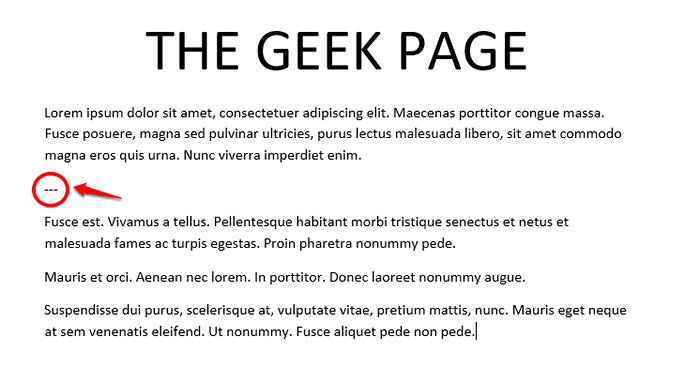
- 1658
- 260
- John Ratke
Ketika Anda memiliki banyak paragraf atau bagian dalam dokumen kata Anda, kebutuhan untuk memisahkannya dengan garis sederhana menjadi tidak terhindarkan kadang -kadang. Sebagian besar waktu, mungkin satu baris yang Anda butuhkan. Tetapi kadang -kadang Anda mungkin membutuhkan garis ganda, atau triple line, atau bahkan garis putus -putus. Melalui banyak langkah untuk menyelesaikan tugas sederhana ini mungkin tidak dapat diterima oleh banyak pengguna. Tetapi bagaimana jika kami memberi tahu Anda bahwa Anda dapat memasukkan garis pilihan Anda dengan peretasan yang sangat sederhana? Apakah Anda bersemangat? Jika demikian, artikel ini tidak bisa lebih sempurna untuk Anda.
Baca terus, untuk mempelajari bagaimana Anda dapat dengan mudah memasukkan garis tunggal, ganda, tiga kali lipat, atau putus -putus ke dalam dokumen kata Anda dengan bantuan peretasan yang sangat keren. Semoga Anda menikmati membaca.
Daftar isi
- Bagian 1: Masukkan pemisah garis tunggal
- Bagian 2: Masukkan pemisah garis ganda
- Bagian 3: Masukkan pemisah triple line
- Bagian 4: Masukkan pemisah garis putus -putus
Bagian 1: Masukkan pemisah garis tunggal
Langkah 1: Untuk memasukkan pemisah garis tunggal ke dalam dokumen kata Anda, cukup ketik 3 tanda hubung kembali ke belakang dan kemudian tekan Memasuki kunci.
---
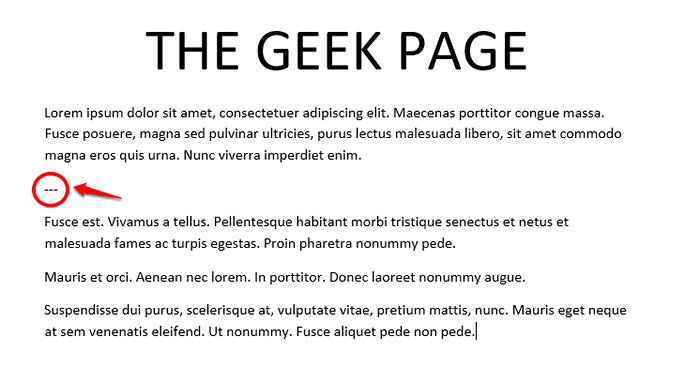
Langkah 2: Itu dia. Pemisah garis tunggal sekarang berhasil dimasukkan ke dalam dokumen Anda.
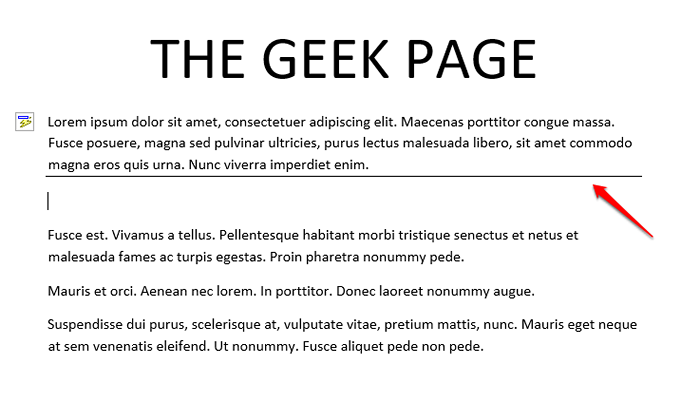
Bagian 2: Masukkan pemisah garis ganda
Langkah 1: Untuk memasukkan pemisah garis ganda, prosesnya sama dengan memasukkan pemisah garis tunggal.
Satu -satunya perbedaan adalah Anda harus mengetikkan 3 sama dengan tanda -tanda, bukan tanda hubung. Tekan Memasuki kunci untuk melihat garis beraksi.
===
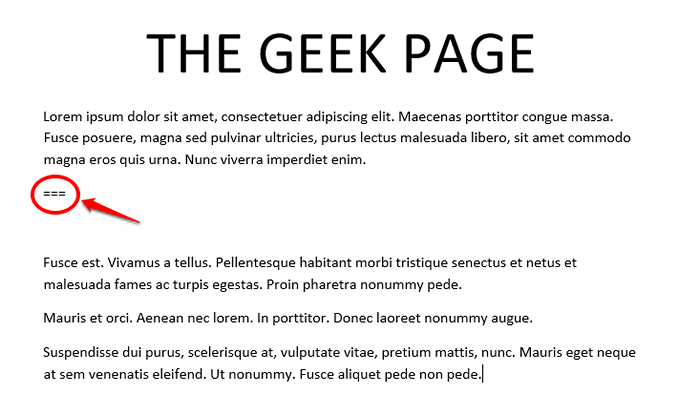
Langkah 2: Semoga ini persis seperti yang Anda bayangkan bagaimana pemisah garis ganda Anda seharusnya.
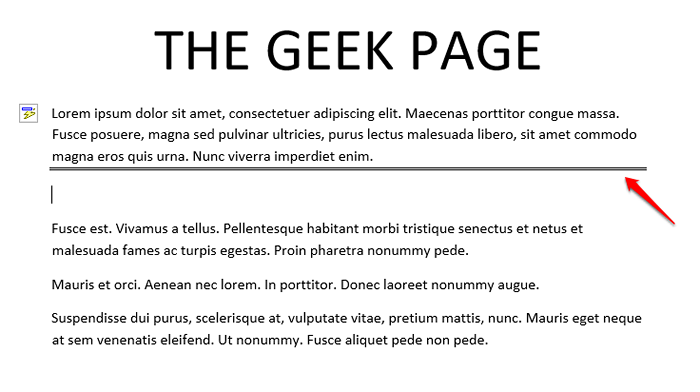
Bagian 3: Masukkan pemisah triple line
Langkah 1: Sama seperti Anda menebak, memasukkan pemisah triple line juga mengikuti pola yang sama, satu -satunya perbedaan adalah dalam urutan karakter yang digunakan.
Untuk memasukkan pemisah triple line, cukup ketik 3 tanda hash kembali ke belakang dan tekan Memasuki kunci.
###
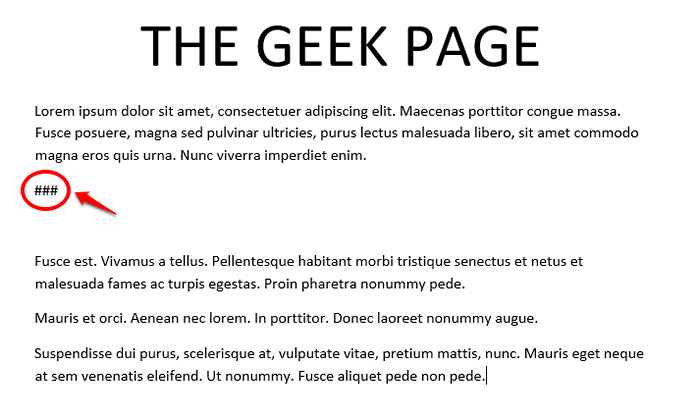
Langkah 2: Pemisah triple line Anda sekarang siap untuk mengguncang pertunjukan.
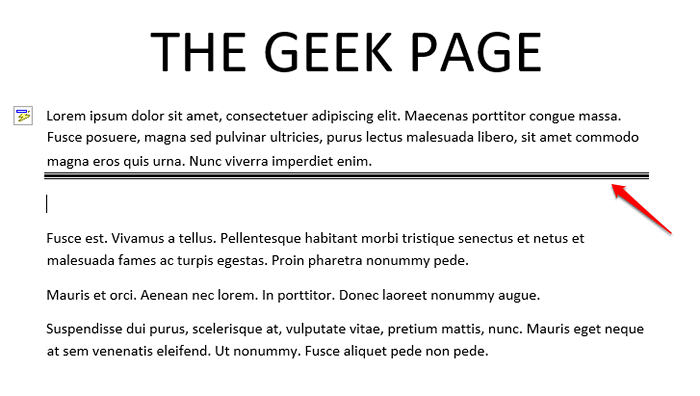
Bagian 4: Masukkan pemisah garis putus -putus
Langkah 1: Memasukkan pemisah garis putus -putus ke dalam dokumen kata Anda juga merupakan proses yang sama mudahnya. Anda hanya perlu mengetik 3 tanda bintang tanda bersama dan kemudian tekan Memasuki kunci.
***
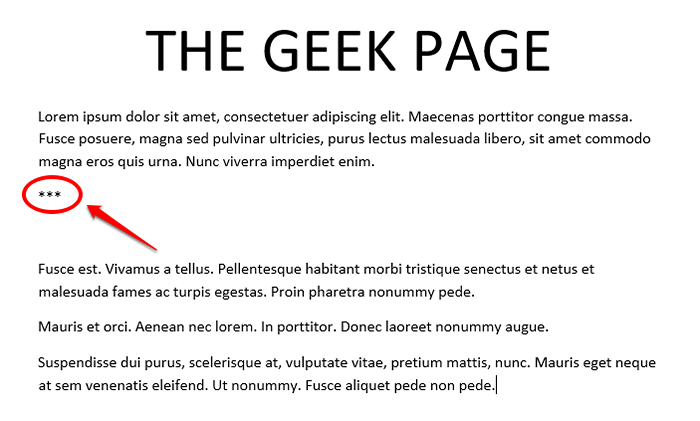
Langkah 2: Garis putus -putus Anda sekarang dimasukkan dengan baik. Semoga Anda menyukai tampilan itu!
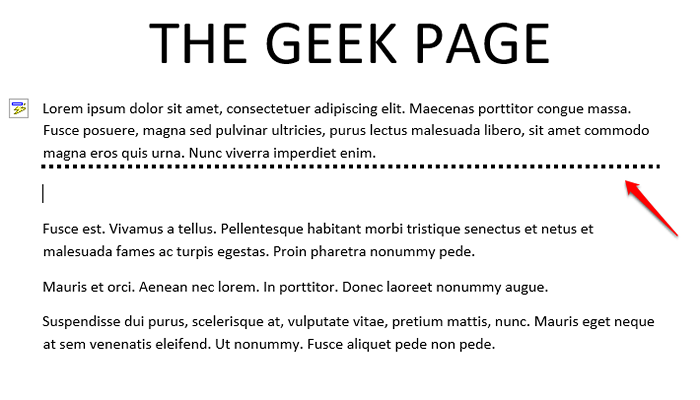
Sekarang Anda tahu bagaimana Anda dapat dengan mudah memasukkan berbagai jenis pemisah garis dengan cepat dan mudah dalam dokumen Microsoft Word Anda, Anda mungkin bertanya -tanya bagaimana Anda dapat menghapus pemisah garis ini. Anda dapat membaca artikel kami cara memasukkan dan menghapus garis horizontal di Microsoft Word untuk hal yang sama.
Juga, jika Anda tidak senang dengan pemisah garis konvensional dan ingin pergi dengan beberapa pemisah garis artistik atau membangun garis kustom Anda sendiri, Anda dapat membaca artikel kami cara memasukkan garis horizontal inbuilt dan disesuaikan ke dokumen Word untuk gambar cepat aktif bagaimana menyelesaikannya.
Tolong beritahu kami di bagian komentar apakah Anda menemukan artikel itu bermanfaat. Silakan kembali untuk trik, tip, dan peretasan yang luar biasa!
- « Cara tercepat untuk mengubah kasus huruf dalam dokumen kata
- Kode Kesalahan 4 0x80070005 - Level Sistem di Chrome Saat Memperbarui [Perbaiki] »

